
Uw Apple Watch gebruikt verschillende pictogrammen, symbolen, stippen en pijlen om u belangrijke informatie over te brengen. Ze zijn klein en hebben niet veel uitleg, dus het is normaal om in de war te zijn. We zullen het mysterie van het lezen van deze pictogrammen wegnemen en u helpen deze uiterst nuttige communicatiehulpmiddelen te begrijpen.
Wat staat er in dit artikel:
- Wat betekenen de symbolen op de Apple Watch?
- Apple Watch Control Center-pictogrammen, statuspictogrammen en andere symbolen
- Apple Watch-pictogrammen voor actieve apps
- Pictogrammen in het controlecentrum op uw Apple Watch
- Waar is het i-pictogram op de Apple Watch?
Wat betekenen de symbolen op de Apple Watch?
Elk van de symbolen en pictogrammen op uw Apple Watch heeft een doel. Over het algemeen zijn deze afbeeldingen kleurrijke methoden voor uw horloge om met u te communiceren zonder u te storen door een formele melding te sturen. Ze kunnen erg nuttig zijn als je weet hoe je ze moet interpreteren! We bespreken de gebruikelijke Apple Watch-symbolen en -pictogrammen en leren u hun betekenis, zodat u uw horloge efficiënter kunt gebruiken. Hier is een gids voor de wondere wereld van Apple Watch-pictogrammen, inclusief een gedeelte over het i-pictogram op Apple Watch.
Apple Watch Control Center-pictogrammen, statuspictogrammen en andere symbolen

Groene bliksemschicht
Als de bliksemschicht groen is, betekent dit dat uw Apple Watch wordt opgeladen. Als uw horloge aan de oplader staat, ziet u een ring rond dit pictogram die aangeeft tot welk percentage uw horloge is opgeladen.

Afbeelding met dank aan Apple.com
Apple Watch rode bliksemschicht
Als je een rode bliksemschicht op je horloge ziet, betekent dit dat je batterij bijna leeg is. Als je hem net op de oplader hebt gezet en je zag toen het pictogram, blijf hem dan gewoon opladen. Als u de rode bliksemschicht ziet en uw Apple Watch is vergrendeld, betekent dit dat uw horloge zich in de energiereservemodus bevindt en moet worden opgeladen en opnieuw moet worden opgestart.
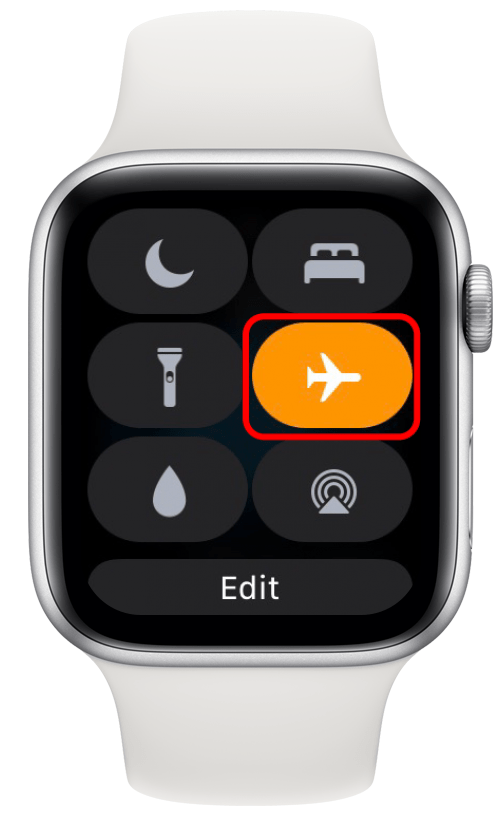
Oranje vliegtuig
Vliegtuigmodus is ingeschakeld. Wanneer u dit symbool ziet, zijn alle draadloze functies (mobiele data en Wi-Fi) uitgeschakeld totdat u deze instelling uitschakelt in de Controlecentrum van uw Apple Watch. U kunt uw horloge nog steeds gebruiken voor alles waarvoor geen draadloze functies nodig zijn. Je kunt de vliegtuigmodus ook uitschakelen op je horloge, maar desgewenst de vliegtuigmodus op je iPhone laten staan.
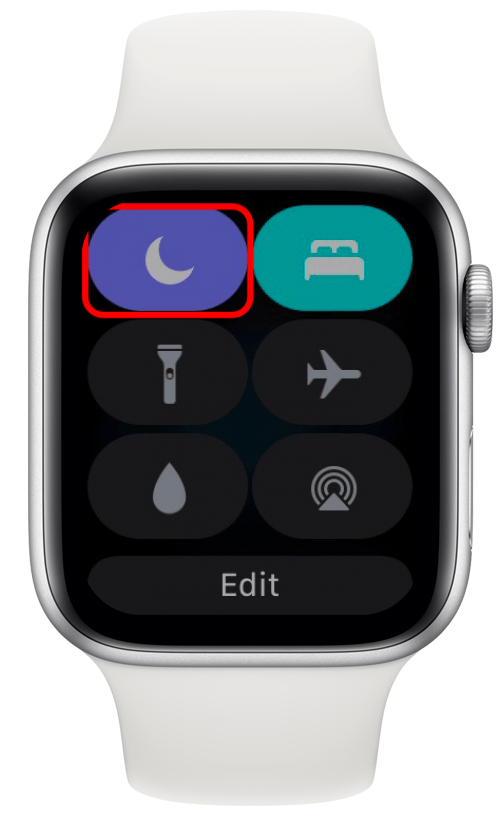
Paarse Maan
Het paarse maanpictogram betekent dat Niet storen is ingeschakeld. U ontvangt geen Apple Watch-meldingen voor oproepen of waarschuwingen totdat u Niet storen uitschakelt.
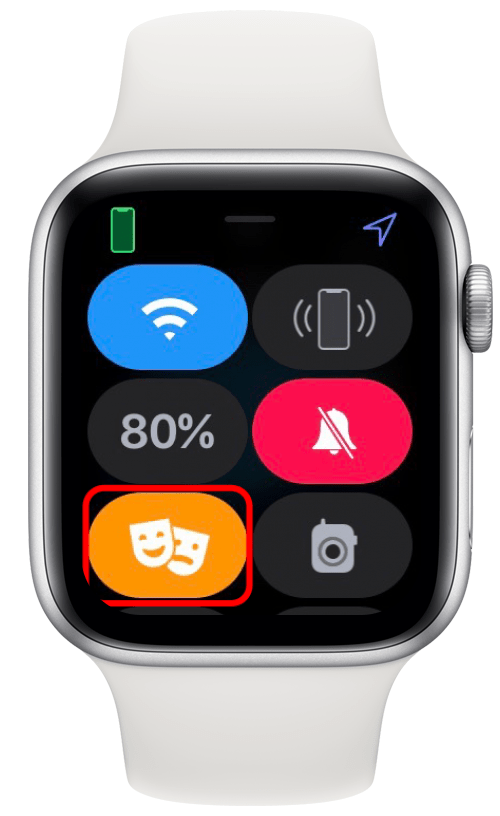
Twee oranje maskers of gezichten
Deze twee gezichten zijn theatermaskers en ze geven aan dat de theatermodus is ingeschakeld. Dit betekent dat Stille modus ook is ingeschakeld en dat het horlogescherm donker blijft totdat u op het scherm tikt. Deze modus is handig bij het zien van een toneelstuk of een film in een verduisterde bioscoop die u niet wilt verstoren met heldere schermweergaven van uw Apple Watch. Theatermodus houdt het scherm donker, zelfs wanneer u de functie Altijd aan gebruikt.
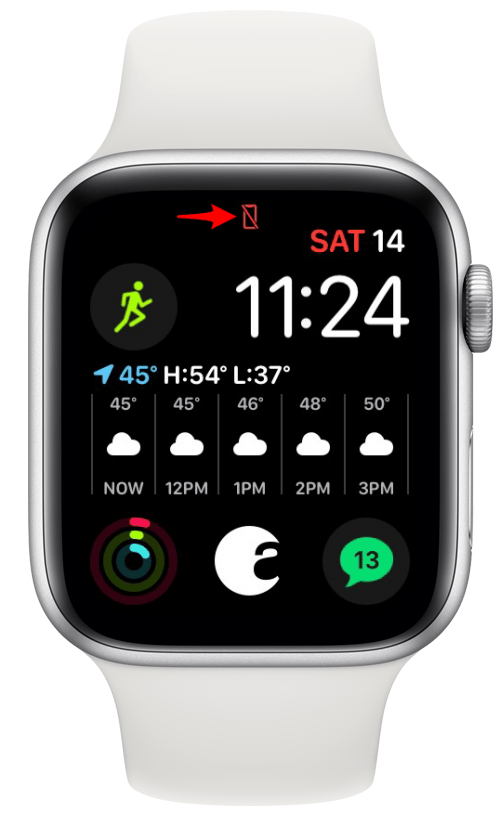
Rode rechthoek met diagonale lijn
Dit pictogram geeft aan dat uw Apple Watch niet is verbonden met uw iPhone. Mogelijk moet u uw apparaten dichter bij elkaar plaatsen of de vliegtuigmodus uitschakelen.

Afbeelding met dank aan Apple.com
Rode X
Deze rode X betekent dat je Apple Watch met GPS + Cellular geen verbinding heeft met het mobiele netwerk.
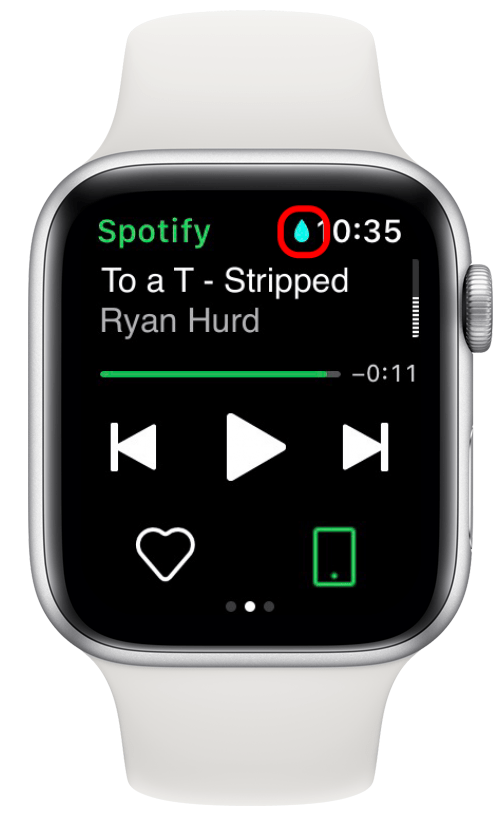
Blauwe of turquoise waterdruppel
Er zijn veel bijnamen voor het waterdruppelpictogram van de Apple Watch. Sommige mensen noemen het het regendruppellogo, het druppelpictogram, het traanpictogram en het traansymbool. Als je deze kleine druppel op je horlogescherm ziet, betekent dit dat Water Lock is ingeschakeld en dat het scherm niet reageert op tikken.
Om uw Apple Watch te ontgrendelen, draait u aan de Digital Crown (de wijzerplaat aan de zijkant van het horloge). Het waterslot is alleen beschikbaar op Apple Watch Series 2 of nieuwer en Apple Watch SE. Zwem niet met Apple Watch 1st Generation of Apple Watch Series 1 omdat ze niet waterdicht zijn.
Pro-tip: De Digital Crown doet veel meer dan alleen je Apple Watch ontgrendelen! Uitchecken deze 15 manieren om de Digital Crown op je horloge te gebruiken.
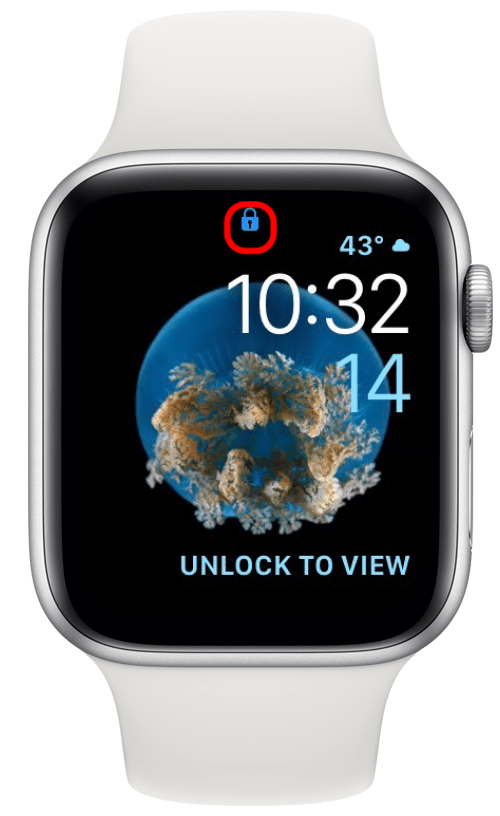
Blauw slot
Dit pictogram geeft aan dat uw Apple Watch is vergrendeld. Tik om de toegangscode in te voeren en uw horloge te ontgrendelen.
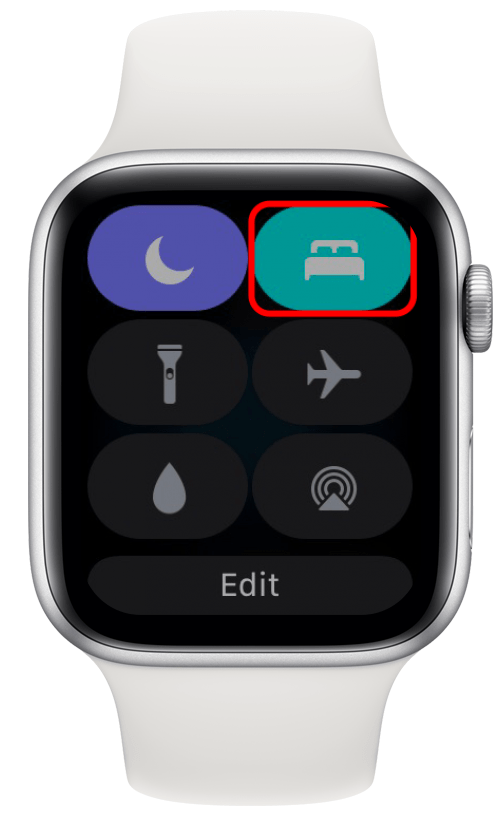
Teal of blauw bed
Dit symbool geeft aan dat uw Apple Watch in de slaapstand staat. Om de slaapmodus te verlaten, veegt u omhoog naar het Control Center en tikt u op het pictogram Slaap.
Apple Watch-pictogrammen voor actieve apps
Met watchOS 5 of hoger toont uw Apple Watch actieve apps. Tik op het pictogram om de app te openen. De volgende pictogrammen zijn enkele voorbeelden van actieve app-pictogrammen en met welke apps ze overeenkomen.
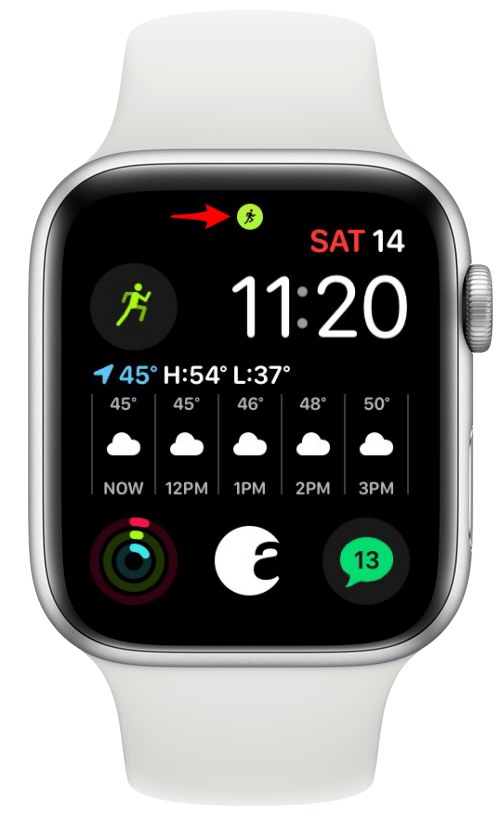
Groene cirkel met een rennende stokfiguur
Dit pictogram verschijnt wanneer u Workout gebruikt. Dit betekent dat er een training aan de gang is en dat uw horloge deze momenteel bijhoudt. U kunt naar de Workout-app navigeren om trainingen te starten en te stoppen. Als u dit pictogram nog steeds ziet nadat uw training is afgelopen, start u uw horloge opnieuw op om het opnieuw in te stellen.
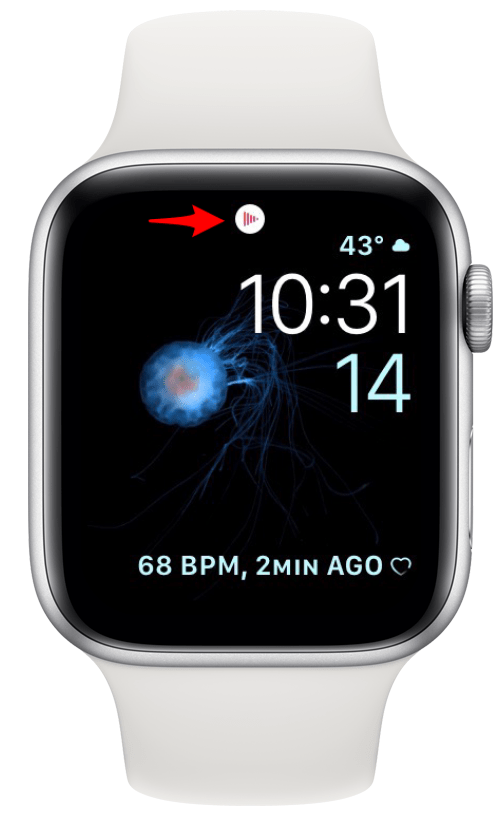
Vijf rode lijnen van groot naar klein in een witte cirkel
Deze lijnen vormen een driehoekige vorm zoals de afspeelknop op veel apparaten, dus het is logisch dat dit pictogram het pictogram Nu afspelen is. Het geeft aan dat audio momenteel wordt afgespeeld via een aangesloten of gekoppeld apparaat, zoals CarPlay of uw AirPods. Soms deze functie wordt automatisch geopend wanneer u audio afspeelt op een ander Apple-apparaat, kan dit verwarrend zijn.

Zwarte draaipijl die naar rechts wijst
Deze pijl geeft aan dat u een navigatie-app van derden gebruikt.
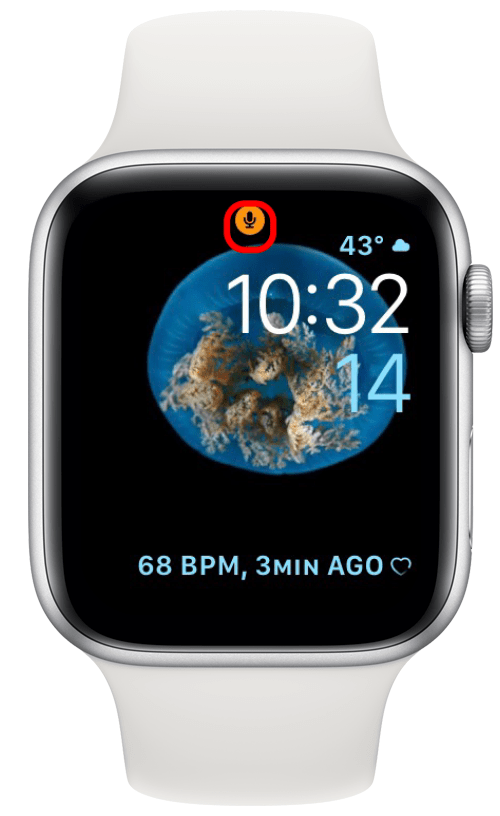
Oranje microfoon
Dit pictogram betekent dat uw Apple Watch-microfoon actief is. Het verschijnt wanneer u Siri gebruikt, een spraakmemo of tekst opneemt of de microfoon gebruikt met een andere app zoals Handen wassen.

Afbeelding met dank aan Apple.com
gele radio
Dit is het Walkie-Talkie-pictogram en hiermee kunt u de Walkie-Talkie-app openen voor snelle communicatie met uw contacten via uw Apple Watch.
Pictogrammen in het controlecentrum op uw Apple Watch
Deze pictogrammen vind je in het Control Center van je Apple Watch, waar je toegang toe hebt door vanaf de onderkant van je horlogescherm omhoog te vegen.
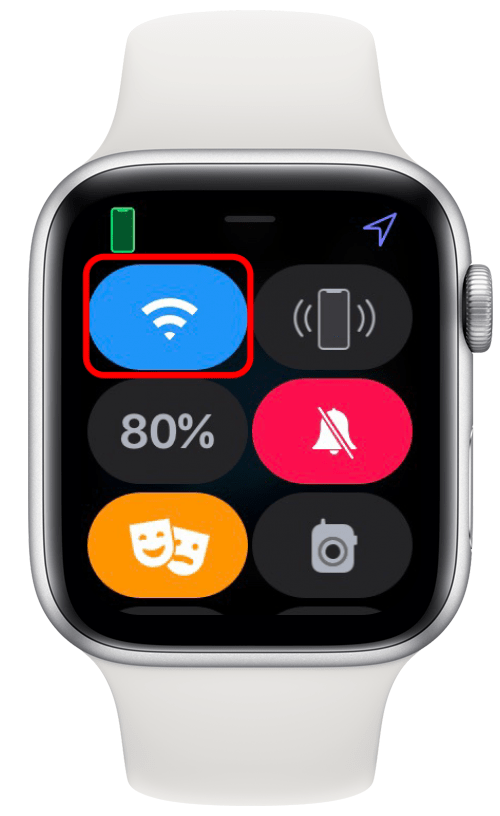
Drie gebogen blauwe lijnen in de vorm van een wig
Dit pictogram betekent dat uw Apple Watch is verbonden met wifi. Het ziet eruit als een stralend of stralend signaal en is vergelijkbaar met andere afbeeldingen die worden gebruikt om wifi aan te duiden.
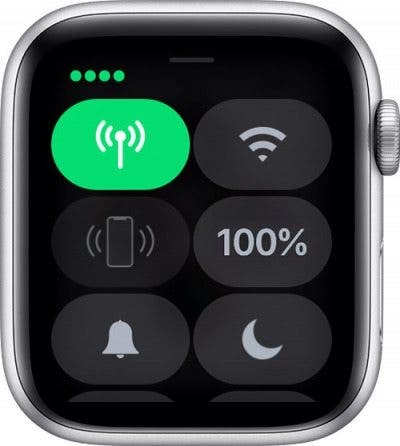
Afbeelding met dank aan Apple.com
Een, twee, drie of vier groene stippen
Je Apple Watch met GPS + Cellular is verbonden met een mobiel netwerk. Het aantal stippen geeft de sterkte van het mobiele netwerk aan.
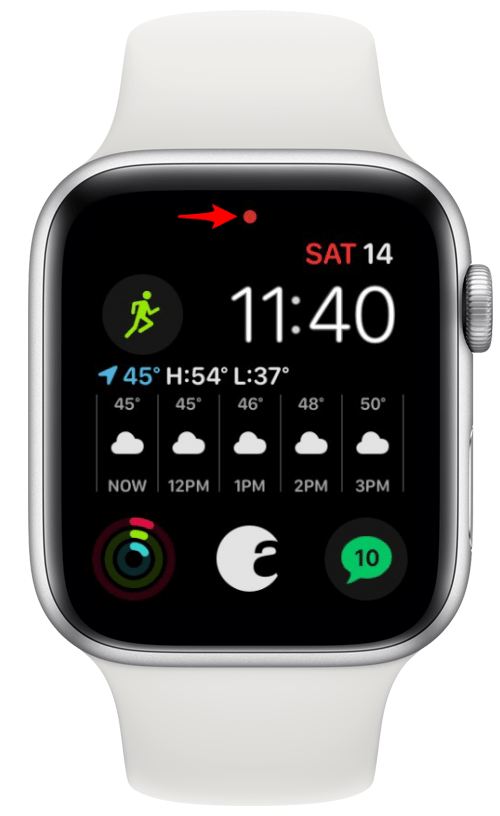
Rode stip, Apple Watch Circle of Center Dot-symbool
Een van de meest gestelde vragen is: "Wat is de rode stip op mijn Apple Watch?" Dit pictogram geeft aan dat u een melding heeft ontvangen. Veeg op de wijzerplaat naar beneden om de melding te lezen. Deze rode stip verschijnt op het oplaadscherm van je Apple Watch als je ook een melding krijgt.
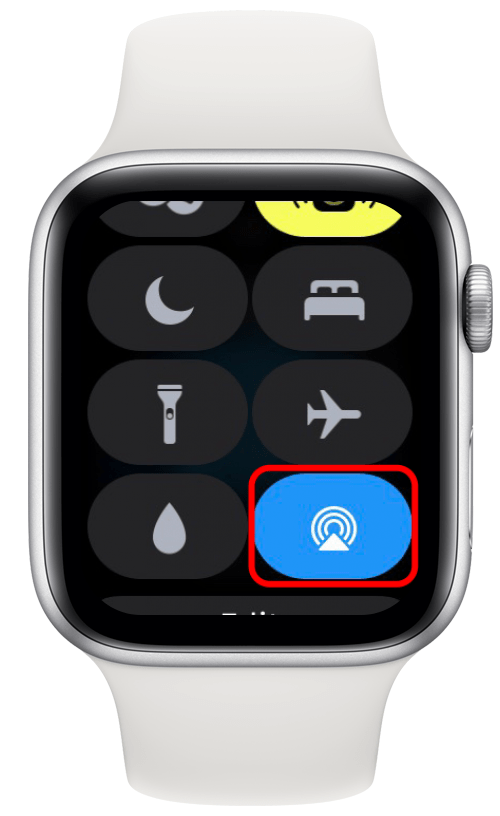
Blauw-witte driehoek met drie gedeeltelijke ringen bovenaan
Dit is de audio-uitgangsknop. Tik op deze knop om de audio-uitvoer te schakelen tussen gekoppelde Bluetooth-headsets, luidsprekers en accessoires.
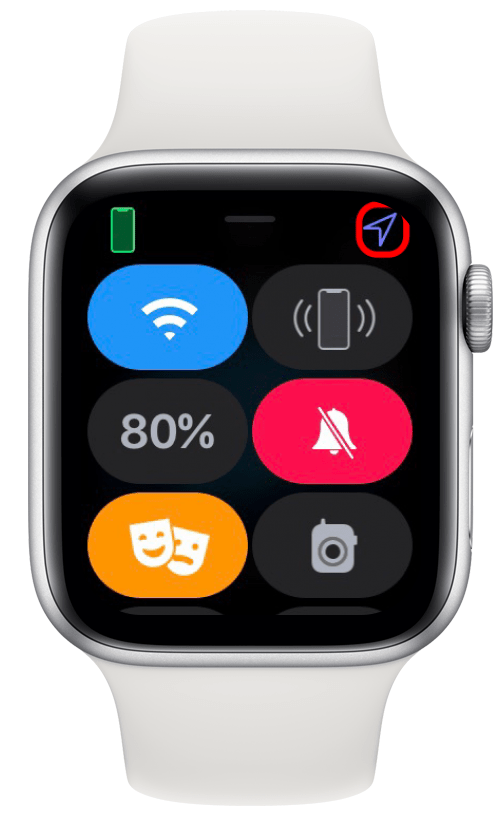
Paarse Pijl
Dit pictogram in de rechterbovenhoek laat u weten dat een van de apps op uw Apple Watch locatievoorzieningen gebruikt.
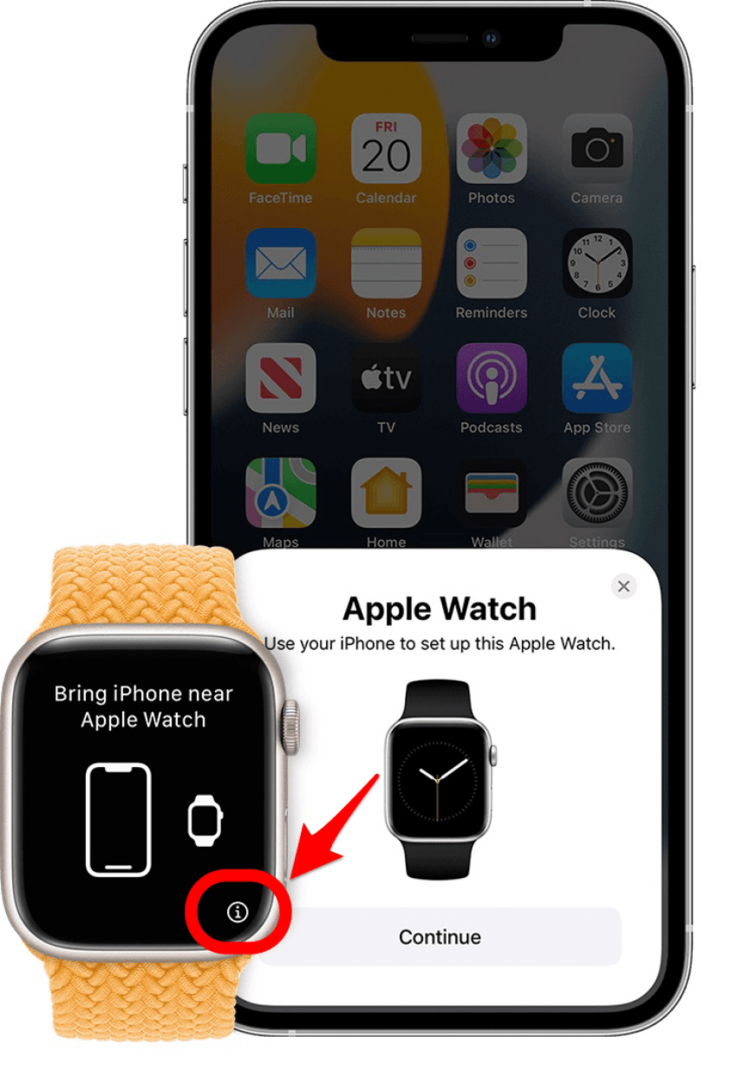
Afbeelding met dank aan Apple.com
Waar is het i-pictogram op de Apple Watch?
Een veelgestelde vraag die mensen stellen is: "Waar is het i-pictogram op mijn Apple Watch?" Dit is een iets ingewikkelder symbool dat je alleen kunt zien als je horloge niet aan je iPhone is gekoppeld. Je kunt het zien als je een fabrieksreset uitvoert op je Apple Watch en het gebruiken om de naam van je horloge te achterhalen voor handmatig koppelen.
Waar is de i op Apple Watch? Het bevindt zich rechtsonder op het horlogescherm, maar alleen op het eerste koppelingsscherm. Dit is het enige pictogram op Apple Watch waar u zich tijdens het dagelijks gebruik geen zorgen over hoeft te maken!
Als u de verschillende symbolen en pictogrammen op uw Apple Watch kent, kunt u uw horloge optimaal en zo efficiënt mogelijk gebruiken. Ben je benieuwd naar een minder vaak voorkomend icoon dat we niet noemden? Apple houdt een grondige lijst bij van: Betekenissen van Apple Watch-pictogrammen voor uw referentie.